फोटोशॉप क्या है - Photoshop की पूरी जानकारी Hindi Me
दोस्तों फोटोशॉप क्या है और एडोब फोटोशॉप सीखने के लिए आपका स्वागत है! एडोब फोटोशॉप सीसी (Adobe Photoshop) में काम करने की मूल बातें सीखने में आपकी मदद करने के लिए मैंने इस पोस्ट का उपयोग किया हैं। हम आपको व्यावहारिक परियोजना के संदर्भ में प्रत्येक कौशल से परिचित कराएँगे। आपको सिर्फ इस पोस्ट को पड़ना सुनिश्चित करना होगा। इसके अलावा,मैंने अंत में एक पीडीऍफ़ (PDF) भी दे रखा हे अगर आप चाहे तो उसकी मदद ले सकते है।
अगर आप कोई प्रोजेक्ट कर रहे होते हैं, तो हम आशा करते हैं कि आप प्रोजेक्ट को स्वयं तलाशने और बनाने की स्वतंत्रता महसूस होना चाहेंगे। तो बेशक, हम आपका स्वागत करते हैं कि आप हमारे साथ सटीक रूप से अनुसरण करें, लेकिन अगर हम आपको संपादित करने के लिए कुछ देते हैं, तो बेझिझक टेक्स्ट या शैलियों को अपनी रुचियों के अनुसार बदल सकते हैं। सुनिश्चित करें कि आप उन अवधारणाओं को समझते हैं जिन पर हम चर्चा कर रहे हैं, लेकिन अन्वेषण और अनुकूलित करने के लिए भी समय निकालें। फ़ोटोशॉप में आंख से मिलने के अलावा और भी बहुत कुछ है।
Photoshop Kya Hai
Photoshop, Adobe कारपोरेशन द्वारा निर्मित एक फोटो डिजाइनिंग सॉफ्टवेयर हे। फोटोशॉप को सम्पूर्ण रूप से एडोब फोटोशॉप कहा जाता हे।Adobe Photoshop दुनिया में सबसे प्रसिद्ध सॉफ्टवेयर में से एक है, और संभवतः और भी प्रभावशाली-यह पहला व्यावसायिक सॉफ्टवेयर भी है जिसे क्रिया में बदल दिया गया है। एडोब फोटोशॉप दुनिया का सबसे लोकप्रिय इमेज एडिटिंग सॉफ्टवेयर है। यह फोटोग्राफ, वेब डिजाइन, ग्राफिक डिजाइन, वीडियो एडिटिंग, कांसेप्ट आर्टिस्ट और मल्टीमीडिया इंडस्ट्री में उपयोग किया जाने वाला एक अत्यंत बहुमुखी सॉफ्टवेयर है।

Photoshop का इतिहास
जिस सॉफ़्टवेयर को ग्रेस्केल छवियों को मोनोक्रोम डिस्प्ले पर प्रदर्शित करने के लिए उपयोग किया गया था। जिससे नोल की उपस्थिति में डिस्प्ले नाम दिया गया था। जबकि हम लोग डिस्प्ले को फोटोशॉप का अनौपचारिक मानते हैं। फोटोशॉप का पहला संस्करण व्यावसायिक रूप से स्कैनर कंपनी (Scanner company) "Barneyscan XP" द्वारा डिस्ट्रीब्यूट किया गया था।
फोटोशॉप एक डॉट मैट्रिक्स डेटा स्ट्रक्चर/पिक्सेल फोटो एडिटर का स्क्वायर ग्रिड है। इसे मैक ओएस (Mac OS) और विंडोज (Windows) के लिए निर्माण किया गया था।
Photoshop के Versions
फ़ोटोशॉप 1.0 को 1990 में एक Adobe उत्पाद के रूप में रिलीज़ किया गया था।
Photoshop 2.0
1991 में, Adobe ने Photoshop 2.0 जारी किया।
Photoshop 2.5
1993 में फोटोशॉप 2.5 का रिलीज़ किया गया था। पहला फोटोशॉप संस्करण था जो विंडोज पर उपलब्ध था।
Photoshop 3.0
1994 में फोटोशॉप 3.0 का रिलीज़ किया गया था। इससे रिलीज़ करते वक्त थॉमस नॉल के दिमाग पर फोटोशॉप में लेयर अंतर्भुक्ति का सोच आया था।
Photoshop 4.0
फोटोशॉप 4.0 1996 में सामने आया और इसमें एक्शन और एडजस्टमेंट लेयर्स शामिल थे।
Photoshop 5.0
फोटोशॉप 5.0 को बहोत सारे और नई नई सुविधाओं के साथ रिलीज़ किया गया। जिसमे मल्टीपल अनडोस, कलर मैनेजमेंट, और मैग्नेटिक लासो भी 5.0 में दृश्य पर आए, जिससे फोटोशॉप उन अधिक उन्नत डिजाइनों के अनुकूल हो गया।
फ़ोटोशॉप 5.5 में कुछ खास मुद्दों को जोड़ा गया हे जिसमें "वेब के लिए सहेजें" सुविधा भी शामिल है।
Photoshop 6.0
1999 – 2000 बिच में फोटोशॉप 6.0 को रिलीज़ किया गया। इसके साथ वेक्टर आकार बनाने की क्षमता के साथ-साथ कई पूरक उपकरण आए जो वेक्टर ग्राफिक्स के निर्माण में सहायता करते थे।
Photoshop Elements
2001 में फोटोशॉप एलिमेंट्स रिलीज़ हुआ था।
Photoshop 7.0
फोटोशॉप 7.0 ने अधिक स्थिर परिवर्तन जोड़े। Adobe ने हीलिंग ब्रश प्रस्तुत किया और संदेश को पूरी तरह से सदिश बना दिया। एक अन्य दस्तावेज़ ढांचे ने डिज़ाइनों को खोजना आसान बना दिया, कस्टम ब्रश ने अनुकूलन क्षमता का विस्तार किया, और मैक प्रस्तुति ने इसके समायोजन मुद्दों को ठीक कर दिया था।
Photoshop CS
फ़ोटोशॉप का प्राथमिक Creative Suite version, इसमें नकली प्रतिरोध प्रणाली शामिल थी जिसने फोटोशॉप को कागजी नकदी की तस्वीरों को देखने और ग्राहकों को उन्हें प्रिंट करने से रोकने की अनुमति दी थी। पीसी और दुकानदार अनुरोधों के विस्तार बल की मदद करने के लिए, इस वर्शन ने 2GB से अधिक के दस्तावेज़ों को बदलने के लिए समर्थन जोड़ा और सामग्री के आकार को 300,000 पिक्सेल तक एक या दूसरे तरीके से मदद करने के लिए विस्तारित किया।
Photoshop CS2
फोटोशॉप CS2 2005 में जारी किया गया था, जिसमें विभिन्न श्रेणियों में नई सुविधाओं को जोड़ा गया था। फ़ोटोशॉप एलीमेंट्स से रेड आई रिमूवल आया, उन्होंने कई परतों का चयन करने की क्षमता को जोड़ा, और परिप्रेक्ष्य संपादन की अनुमति देने के लिए वैनिशिंग पॉइंट टूल को जोड़ा गया। इस संस्करण में स्मार्ट ऑब्जेक्ट्स को भी जोड़ा गया है।
Photoshop CS3
फोटोशॉप CS3 को2007 में मुक्त किया गया था। मैक और पीसी दोनों पर, फोटोशॉप काफी बेहतर तरीके से चला, और क्लाइंट्स ने तेजी से बोझ देखा। जैसे-जैसे सेल फोन प्रसिद्ध होने लगे, फोटोशॉप CS3 ने सेल फोन के लिए यथार्थवादी प्रगति को जोड़ा। अतिरिक्त उपकरण भी जोड़े गए थे।
फोटोशॉप CS4 को 2008 में बनाया गया था। इस प्रस्तुति में उस पर काम करने के लिए एक और UI परिवर्तन देखा गया, जिसमें टैब (tabs) भी शामिल थे जो ग्राहकों को एक पल की देरी के बिना विभिन्न उपक्रमों को खोलने की अनुमति देते थे। जहां तक प्रावधानों की बात है, इस प्रस्तुति में मास्क और एडस्टमेंट्स बोर्ड (Masks and Adustments board) , कंटेंट-अवेयर स्केलिंग (Content-Aware Scaling) और ऑटो-अलाइनमेंट (Auto-Alignment of layers)ऑफ लेयर्स शामिल हैं।
Adobe ने Photoshop CS5 को 2010 में प्रस्तुत किया था, जिसने कुछ अपग्रेड और प्रावधानों की पेशकश थी। इसमें कंटेंट-अवेयर फिल (Content-Aware Fill), कठपुतली ताना (Puppet Warp), रिफाइन एज (Refine Edge) जोड़ा गया और यह सिर्फ शुरुआत थे।
Photoshop CS6
फोटोशॉप CS6 ने 2012 में डिलीवर किया और प्रोग्राम में बिल्कुल नया UI लाया। इस वर्शन में फ़ाउंडेशन ऑटोसेव शामिल (Foundation autosaves) थे, जैसे कि असाधारण अधिक मामूली प्रावधानों के एक टन के रूप में। इसमें एक फिक्सिंग डिवाइस (Fixing device), और वीडियो परिवर्तनों के लिए समर्थन शामिल था। इस संस्करण के अपडेट में से एक ने विंडोज एक्सपी के लिए समर्थन छोड़ दिया, और एडोब ने इसी तरह बताया कि वे क्रिएटिव क्लाउड सदस्यता को आगामी फॉर्मों के लिए बदल देंगे और अब तक एक अंतहीन परमिट की पेशकश नहीं करेंगे।
पहला फोटोशॉप सीसी 2013 में लाया गया था और यह फोटोशॉप के इतिहास में एक महत्वपूर्ण निर्णायक क्षण था। एप्लिकेशन और अन्य Adobe आविष्कारशील प्रोजेक्ट्स को Creative Cloud नाम के तहत केवल सहायता के लिए एक सदस्यता में ले जाया गया। हालांकि इससे कुछ व्यवधान हुआ, साथ ही इसके अपने फायदे भी हुए। एक निश्चित चीज़ के लिए, इसने महीने-दर-महीने के आधार पर भारी प्रत्यक्ष खर्च को फैला दिया, जिससे उत्पाद महीने-दर-महीने वित्तीय शेष पर थोड़ा आसान हो गया।
Photoshop CC 2014
फोटोशॉप सीसी 2014 का अनुकूलन क्रिएटिव क्लाउड मॉडल के साथ आगे बढ़ा और कंटेंट-माइंडफुल इंस्ट्रूमेंट्स, अस्पष्ट एपराट्यूस (Obscure apparatuses) को जोड़ा गया था।
Photoshop CC 2015
2015 में फोटोशॉप सीसी 2015 का आगमन हुआ, जिसने एडोब स्टॉक को प्रस्तुत किया, स्टॉक चित्रों की एक लाइब्रेरी जो एडोब पर्यावरण के साथ त्रुटिपूर्ण रूप से शामिल है। इस version ने एक से अधिक परत शैली (layer style) का उपयोग करने की क्षमता को जोड़ा, और अधिक स्थिर रूप देने के लिए UI को वापस बदल दिया। जल्दी में दृश्य चित्रण के लिए प्रसिद्धि में विस्तार के साथ, फ़ोटोशॉप का यह version भी संपर्क सशक्त गैजेट्स के लिए संकेतों के साथ था।
Photoshop CC 2017
फोटोशॉप सीसी 2017 को 2016 में जारी किया गया था। इसमें एक नया टेम्पलेट चयनकर्ता (Template selector), एक खोज फ़ंक्शन (Search function) शामिल थे।
Photoshop CC 2018
फोटोशॉप सीसी 2018 को 2017 में बाजार में लाया गया था, इसमें ब्रश के लिए कई अपडेट और अनुकूलन शामिल थे। इसने KyleBrush.com की सुरक्षा से नए ब्रश परिवर्तन और 1000 से अधिक ब्रश जोड़े। इस प्रस्तुति में कई अन्य छोटे प्रावधान और संवर्द्धन शामिल थे जिन्होंने फ़ोटोशॉप में कुछ गतिविधियों को सरल बना दिया।
Photoshop CC 2019
फोटोशॉप के इस वर्शन ने विंडोज के 32-बिट वर्शन के लिए सपोर्टिंग संकेत दिया था। इसने फ्रेम उपकरण को जोड़ा जो चित्र प्लेसहोल्डर रूपरेखा के गठन को ध्यान में रखता है।
Photoshop 2020
फोटोशॉप 2020 नाम में सीसी सिंबल को अपने से अलग कर दिया था।लेकिन इसका मतलब ये नहीं था की क्रिएटिव क्लाउड की उपयोगिता समाप्त हो गयी है। इसने शानदार परतों को बदलने के साथ अधिक अनुकूलन क्षमता को जोड़ा, और प्रीसेट का उपयोग करना आसान था। और GPU आधारित फोकल प्वाइंट अस्पष्ट विकसित किया। इस डिलीवरी में पहला iPad डिस्चार्ज भी देखा गया, जिसने iPad और कार्य क्षेत्र पर समान PSD रिकॉर्ड को बदलने की अनुमति दी।
Photoshop कैसे खोलें
1) स्टार्ट→आल प्रोग्राम→एडोब→फोटोशॉप→ओके।
Start→All programs→Adobe→Photoshop→Ok.
2) स्टार्ट→रन→टाइप फोटोशॉप→ओके।
Start→Run→Type Photoshop→Ok.
3) सर्च बॉक्स में फोटोशॉप टाइप करें और फिर फोटोशॉप पर क्लिक करें।
Type Photoshop in the Search box then click on Photoshop.
Photoshop के Interface
चलिए दोस्तों एडोब फोटोशॉप के विंडो इंटरफेस में उपलब्ध सभी विकल्पों के बारे में जानते हे।
1. Option bar
ऑप्शन बार टूल का उपयोग करने के लिए ऑप्शन प्रदान करता है।
2. Title Bar
फोटोशॉप स्क्रीन पर हम जो टाइटल वर्क करते हैं, उसे हम आम तौर पर एक-एक करके देख सकते हैं।
3. Menu Bar
मेनू बार टाइटल बार के ठीक नीचे एक क्षैतिज रूप में होता है। मेनू बार में मेनू की एक सूची होती है।
4. Minimize
विंडो को मिनिमाइज करते समय विंडो को अस्थायी रूप से हटाने के लिए मिनिमाइज बटन का प्रयोग करें। हम इसे विंडो के ऊपरी दाएं कोने में देख सकते हैं।
5. Maximize
मैक्सिमाइज बटन पर क्लिक करें और विंडो स्क्रीन पर भर जाएगी। हम इसे विंडो के ऊपरी दाएं कोने में बंद बटन के बाईं ओर देख सकते हैं।
6. Close
जब हमें विंडो बंद करनी होती है तो हम क्लोज बटन का उपयोग करते हैं। हम इसे विंडो के ऊपरी दाएं कोने में देख सकते हैं।
7. Palette well
पैलेट वेल आपको अपने कार्य क्षेत्र में पैलेट्स को व्यवस्थित करने में मदद करता है।
8. Tool Box
दोस्तों फोटोशॉप में दिए गए टूलबॉक्स के माध्यम से हम टेक्स्ट, पॉइंटर, क्रॉप के साथ-साथ कई शेप और मैग्नीफाइंग लेंस और डिजाइनिंग के लिए दिए गए सभी टूल्स का इस्तेमाल कर सकते हैं।
9. Active image area
एक्टिव इमेज एरिया का मतलब पेज होता है, हमें पेज पर सभी काम करने होते हैं, हम पेज के अलग-अलग साइज को कस्टमाइज करके काम कर सकते हैं, हम पेज के लेआउट और ओरिएंटेशन को बदल सकते हैं।
10. Palettes
पैलेट आपको छवियों की निगरानी और संशोधन करने में मदद करते हैं।
Photoshop कैसे सीखे
Photoshop का उपयोग
फोटोशॉप एक बहुमुखी सॉफ्टवेयर हे और आप अपने कायदे के अनुसार फोटोशॉप को हर फील्ड में उपयोग कर सकते। लेकिन फोटोशॉप का मुख्य कुछ जगहों पर उपयोग करना अनिबर्य है।ग्राफिक्स बनाने के लिए फोटोशॉप टूल्स को एक अच्छे टूल के रूप में प्राथमिकता दी जाती है।
2. Brand Style
अधिकांश ब्रांड डिज़ाइन Adobe Photoshop का उपयोग करते हैं।
फ़ोटोशॉप का उपयोग आकार को कम करने, छवि में पिक्सेल बढ़ाने, लोगो का आकार बदलने और अन्य अनुप्रयोगों की तुलना में एडोब फोटोशॉप में कई नेट अनुप्रयोगों के लिए अस्वीकार्य सामग्री को बेहतर बनाने में मदद करता है।
3. Business
आप अपने व्यवसाय को बढ़ावा देने के लिए Adobe Photoshop का उपयोग कर सकते हैं। जैसे कि आप ग्राहक सेवा के साथ एडोब फोटोशॉप और ग्राफिक्स को स्टाइल और प्रदान करेंगे।
फोटोशॉप फोटो लिखने के लिए एक बेहतरीन सॉफ्टवेयर है। हालांकि अन्य सॉफ्टवेयर हैं, फोटोशॉप पहली प्राथमिकता है।
5. Project Layout
व्यावसायिक कार्ड, पोस्टर, पोस्टकार्ड और फ़्लायर्स अक्सर फ़ोटोशॉप-प्रकार के टूल और ग्राफिक्स लिखने की क्षमता के माध्यम से कारनामे करते हैं।
फोटोशॉप भी वेबसाइट डिजाइन में खास भूमिका निभाता है। फोटोशॉप किसी वेबसाइट की विभिन्न छवियों को अलग-अलग दृष्टिकोण देने में महत्वपूर्ण भूमिका निभाता है।
7. Jobs
आजकल, ग्राफिक डिजाइनर के कौशल लगातार बढ़ रहे हैं। अगर आप एक अच्छे और कुशल ग्राफिक्स डिजाइनर हो सकते हैं तो फोटोशॉप में ऑनलाइन और ऑफलाइन आसानी से नौकरी पा सकते हैं।
Photoshop के Advantages
1) जब आप सैकड़ों या हजारों तस्वीरों और रिकॉर्डिंग का प्रबंधन करते हैं, तो स्क्रीन पर एक निर्दोष और व्यवस्थित तरीके से समन्वयित किया जाएगा।2) यह व्यवसाय पर काम किया गया एक टन समय बचाने के लिए निश्चित रूप से आपकी सहायता करेगा। आप निश्चित रूप से गतिविधियों के साथ एक टन समय बचाएंगे। बहुत सारी तस्वीरों को बदलने के लिए अपने पीसी के सामने बैठने की जरुरत नहीं होगा।
3) एडोबी के प्रोग्रामिंग विशेषज्ञ एक दृश्य घटक को ऐसी जानकारी में कम करने में प्रतिभाशाली हैं जिसे पीसी नियंत्रित कर सकता है। यह छायांकन समायोजन, आकार बदलने, एचडीआर इमेजिंग (HDR imaging) आदि के संबंध में अधिक परिणाम देता है।
4) यह वास्तव में परस्पर विरोधी कार्यक्रमों की तुलना में काम करने के लिए बहुत आसान है, जो परस्पर विरोधी हो सकते हैं। डेटा दिखाने या क्षमता देने वाली हर एक विंडो को एक अकेले मेनू से खोला जा सकता है।
5) कोई व्यक्ति निस्संदेह तस्वीरों में थोड़ा बदलाव कर सकता है जो किसी न किसी तरह से मुश्किल होगा।
6) अस्वीकार्य तस्वीरों को ऊपरी स्तर पर ले जाना सामान्य है, जो उत्पाद के मूलभूत लाभों में से एक है। यह आपकी क्षमताओं पर भी काम कर सकता है।
7) तस्वीरों में सभी समस्याओ को दूर करना संभव है। कमियों को ठीक करने के लिए चित्रों को संशोधित किया जा सकता है, जब एक मानक कैमरे का उपयोग किया जाता है तो फ़ोटो को विशेषज्ञ रूप में सरेंडर किया जा सकता है और इसके अलावा नेटवर्क चित्र बनाए और बदले जा सकते हैं।
8) यह एडोब फोटोशॉप का उपयोग करके केवल कुछ ही स्नैप्स में रंग बदलने, तस्वीर का एक उच्च लक्ष्य डुप्लिकेट बनाने, चमक बदलने या धुंध क्षेत्र को खत्म करने में सहायता करता है।
9) यह हमें अधिक संख्या में रिकॉर्डिंग और तस्वीरों को उत्पाद में तेजी से और बिना किसी समस्या के लाने में सहायता करता है।
10) विभिन्न रिकॉर्डिंग और तस्वीरों और तस्वीरों से निपटना मुश्किल नहीं है और आपको जो चाहिए उसे खोजना और उनका उपयोग करना आसान होगा। इसका उपयोग उन्नत चित्र अनुप्रयोग को बदलने के लिए किया जाता है; यह आपको एक तस्वीर की प्रकृति पर काम करने में सहायता करता है।
Photoshop के Disadvantages
1) फोटोशॉप सॉफ्टवेयर मुफ्त में उपलब्ध नहीं है जिसका मतलब है कि आपको इसे खरीदना होगा।2) यदि आप हर दिन फ़ोटो संपादित करने की योजना नहीं बनाते हैं, तो आप Adobe Photoshop पर बहुत अधिक खर्च करेंगे।
3) Adobe Photoshop में फ़ोटो संपादित करने से अपरिचित लोगों के लिए, उन्नत कार्यक्षमता उनके लिए बेकार होगी।
4) फोटोशॉप का उपयोग करना आसान है लेकिन शुरुआती लोगों के लिए उतना ही मुश्किल है। यह मुख्य रूप से पेशेवरों के लिए एक फोटो-संपादन सॉफ्टवेयर है, जो नियमित रूप से कई तस्वीरों को संपादित करने की क्षमता रखते हैं, क्योंकि इस कार्य के लिए कई उपकरण हैं जो बहुत अलग तरीके से काम करते हैं, इसलिए प्रत्येक का सही तरीके से उपयोग करना सीखना निश्चित रूप से थोड़ा मुश्किल होगा आपके लिए।
6) आकस्मिक उपयोगकर्ताओं और उत्साही लोगों के लिए कई मुफ्त और कम लागत वाले ग्राफिक्स और फोटो संपादक उपलब्ध हैं, जिन्हें फोटोशॉप की सभी शक्तिशाली विशेषताओं की आवश्यकता नहीं है।
Photoshop CS6 के सिस्टम Requirements
Photoshop के टूल्स In Hindi
1. Rectangular Marquee Tool
अपनी छवि पर एक आयताकार आकार में चयन करने के लिए इस उपकरण का उपयोग करें। यह आपकी छवि के क्षेत्र को बदलता है जो अन्य उपकरणों या क्रियाओं से प्रभावित होता है जो परिभाषित आकार के भीतर होता है। अपने चयन को खींचते समय (Shift) कुंजी को पकड़े हुए, आकार को एक पूर्ण वर्ग तक सीमित कर देता है। खींचते समय (Alt) कुंजी को पकड़े रहने से आयत का केंद्र उस स्थान पर सेट हो जाता है, जहां आपका कर्सर प्रारंभ हुआ था।
2. Lasso Tool
यह लैस्सो टूल होना चाहिए, लेकिन मैं पॉलीगॉन लैस्सो का अधिक बार उपयोग करता हूं। इसका उपयोग आप किसी भी आकार में चयनों को आकर्षित करने के लिए करें। चयन को बंद करने के लिए, या तो शुरुआती बिंदु पर क्लिक करें (जब आप उस पर हों तो आप कर्सर को बदलते देखेंगे), या बस डबल-क्लिक करें। *Ctrl+ कुंजी को होल्ड करते समय, आप कर्सर को बदलते हुए देखेंगे, और अगली बार जब आप क्लिक करेंगे, तो यह आपके चयन को बंद कर देगा।
3. Crop Tool
क्रॉप टूल रेक्टेंगुलर मार्की टूल के समान काम करता है (यदि आपके पास कोई शॉर्ट-टर्म मेमोरी नहीं है तो ऊपर देखें)। अंतर यह है कि जब आप [एंटर/रिटर्न] कुंजी दबाते हैं, तो यह आपकी छवि को बॉक्स के आकार में क्रॉप कर देता है। बॉक्स के बाहर की कोई भी जानकारी अब चली गई है। स्थायी रूप से नहीं, आप अभी भी पूर्ववत कर सकते हैं।
4. Spot Healing Brush Tool
एक समान पृष्ठभूमि वाले फ़ोटोग्राफ़ से दोषों और खामियों को शीघ्रता से हटाता है।
5. Clone Stamp Tool
एक छवि के नमूने के साथ पेंट करता है।
6. Eraser Tool
पिक्सेल मिटाता है और छवि के कुछ हिस्सों को पहले से सहेजी गई स्थिति में पुनर्स्थापित करता है।
7. Blur Tool
छवि में कठोर किनारों को धुंधला करता है।
8. Path Selection Tools
लंगर बिंदु, दिशा रेखा और दिशा बिंदु दिखाते हुए आकार या खंड चयन करें।
9. Pen Tools
चिकने-किनारे वाले रास्ते बनाएं।
10. Notes Tool
पोस्ट-इट नोट्स की तरह, लेकिन डिजिटल। आप अपनी छवि में छोटे छोटे नोट बॉक्स जोड़ने के लिए इस टूल का उपयोग कर सकते हैं। यदि आप बहुत भुलक्कड़ हैं या यदि आप अपनी फ़ोटोशॉप फ़ाइल किसी और के साथ साझा कर रहे हैं तो ये उपयोगी हैं। मुझे पूरा यकीन है कि यह केवल .PSD फ़ाइलों के साथ काम करता है।
11. Hand Tool
एक छवि को उसकी खिड़की के भीतर ले जाता है।
12. Foreground Tool
ये आपके रंग के बक्से हैं। अग्रभूमि (सामने) और पृष्ठभूमि (पीछे में)। रंग चयन संवाद बॉक्स लाने के लिए किसी एक पर क्लिक करें।
13. Move Tool
चीजों को स्थानांतरित करने के लिए इस उपकरण का उपयोग करें। आमतौर पर आप इसका उपयोग परत को रखने के बाद उसे इधर-उधर करने के लिए करते हैं। आंदोलन को लंबवत या क्षैतिज तक सीमित करने के लिए (Shift) कुंजी को दबाए रखें।
14). Magic Wand Tool
रंग श्रेणी का चयन करने के लिए इसका उपयोग करें। आप जहां भी क्लिक करेंगे, उसके आधार पर यह रंग, या पारदर्शिता के ब्लॉक का चयन करेगा। शीर्ष पर विकल्प बार में, आप अपने चयनों को अधिक/कम सटीक बनाने के लिए सहिष्णुता को बदल सकते हैं।
15. Slice Tool
एक छवि के भीतर स्लाइस बनाता है।
16. Pencil Tool
कठोर धार वाले स्ट्रोक पेंट करता है।
17. History Brush Tool
वर्तमान छवि विंडो में चयनित स्लेट या स्नैपशॉट की एक प्रति पेंट करता है।
18. Gradient Tool
रंगों के बीच सीधी रेखा, रेडियल, कोण, परावर्तित और हीरा मिश्रण बनाता है।
19. Dodge Tool
एक छवि में क्षेत्रों को हल्का करता है।
20. Horizontal Type Tool
यह टाइप करता है। या पाठ। या जो भी आप इसे कॉल करना चाहते हैं। आप एक बिंदु पर क्लिक कर सकते हैं, और तुरंत टाइप करना शुरू कर सकते हैं। या जहां आपका टेक्स्ट/प्रकार जाता है वहां आप एक बाउंडिंग बॉक्स बनाने के लिए क्लिक और ड्रैग कर सकते हैं। टाइप टूल के लिए बहुत सारे विकल्प हैं। बस चारों ओर खेलें, यह काफी सीधा है।
21. Line Tool
22. Eyedropper Tool
यह टूल आपके अग्रभूमि के रंग को आप जिस भी रंग पर क्लिक करते हैं उसे बदलकर काम करता है। [Alt] कुंजी दबाए रखने से आपकी पृष्ठभूमि का रंग बदल जाएगा।
23. Zoom Tool
छवि के दृश्य को बड़ा और कम करता है।
बैकग्राउंड को कलरफुल करने के लिए इसका उपयोग किआ जाता है।
Photoshop से पैसा कैसे कमाए
Conclusion
दोस्तों, आज के पोस्ट में हमने जाना की फोटोशॉप क्या है और फोटोशॉप में महारथी हासिल कैसे करे,और फोटोशॉप सिखके एक छोटे से प्रयास से एक प्रारंभिक आय पथ कैसे बनाया जाए। फोटोशॉप एक बहुत बड़ा सब्जेक्ट है, इसलिए यदि हम बड़ा राशि कमाना चाहते हैं तो हमें कुछ समय के साथ फोटोशॉप को बेहतर ढंग से सीखने की जरूरत है, तभी हम विशेषज्ञ बन पाएंगे। फोटोशॉप का और लेसन को अच्छी तरहा से सिखने के लिए हमारे अगले पोस्ट का इंतजार कीजिये बोहोत जल्दी मैं आपके लिए फोटोशॉप पर और अधिक पाठ लाता रहूंगा।हमेशा की तरह अगर आपको मेरी इस पोस्ट से कोई फायदा होता है और कुछ सिखने को मिला हे तो पोस्ट को शेयर करके दूसरों की मदद करें और सब्सक्राइब करना न भूलें ताकि आपको मेरी हर पोस्ट का नोटिफिकेशन मिले।
अगर आपको मुझसे कोई जानकारी या पूछताज हे तो कमेंट करे।

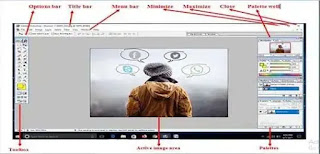

Veri nice post
जवाब देंहटाएं